Sau một thời gian sử dụng laptop, sẽ có thời điểm chiếc laptop của bạn dần chạy chậm đi. Và bạn đã nghĩ đến việc nâng cấp laptop cũ của bản thân hoặc nếu dư giả thì mua mới hoàn toàn. Nhưng điều kiện của bạn lại không cho phép bạn mua mới laptop. Đừng lo, bài viết dưới đây của MeLaptop sẽ cung cấp thêm cho bạn những điều cần biết trong việc nâng cấp laptop.
Tại sao phải nâng cấp laptop?
Đầu tiên, bạn cần xác định mục đích việc nâng cấp laptop. Bởi vì khi xác định nhu cầu cũng như mục đích sử dụng, nó sẽ giúp bạn tiết kiệm thời gian trong việc lựa chọn nâng cấp các bộ phận của máy tính xách tay, đồng thời cũng giúp chúng ta xác định chi phí phải bỏ ra khi thực hiện quá trình nâng cấp laptop.

Đối với mỗi một người dùng khác nhau thì có một nhu cầu và mục đích sử dụng máy tính xách tay khác nhau, vì vậy việc lựa chọn phương pháp nâng cấp laptop cũng sẽ khác nhau:
- Đối với nhân viên văn phòng, nhu cầu sử dụng laptop chỉ có thể dừng lại ở việc sử dụng các trình duyệt web phổ biến, nghe nhạc, lướt Facebook, nhận email, thao tác phần mềm Office, v.v
- Game thủ, lập trình viên hoặc nhà thiết kế đồ họa cần các tùy chọn chính xác hơn phù hợp với nhu cầu của họ. Xin lưu ý, sẽ có rất nhiều dòng sản phẩm về các thành phần cần được nâng cấp cho laptop.
Do đó, khi tiến hành nâng cấp laptop, bạn nên nghiên cứu kỹ chất lượng, thông số kỹ thuật và giá cả của các thành phần phần cứng để có thể tối ưu hóa hiệu quả nâng cấp laptop của bạn.
Liệu laptop của bạn có nâng cấp được không?
Hiện nay, các phần mềm – trò chơi đang ngày càng cập nhật hiện đại hơn thì kéo theo đó vấn đề yêu cầu cấu hình của những chiếc máy tính phải đảm bảo để có thể vận hành được. Đặc biệt là đối với những ai có những nhu cầu sử dụng laptop để lập trình, thiết kế đồ họa, chơi những tựa game cấu hình cao,… thì việc nâng cấp laptop đã cũ của mình là điều cần thiết (trong trường hợp tiềm lực tài chính chưa cho phép bạn thay một chiếc laptop hay một dàn PC mới hoàn toàn).
Như đã nêu trên, việc nâng cấp laptop của bạn để phục vụ công việc hay giải trí là điều cần thiết, vì theo thời gian thì nhu cầu sử dụng nhiều tác vụ trên chiếc máy tính ngày càng tăng. Nhưng hãy khoan!! Trước khi nghĩ đến việc nâng cấp laptop thì điều đầu tiên bạn cần chú ý và nên xem xét cẩn thận, đó là không phải mọi thứ trong chiếc laptop của bạn có thể dễ dàng thay thế hay nâng cấp được. Có nhiều người sử dụng những chiếc máy mà một số bộ phận bị hàn chết vào bo mạch chủ, điều đó đồng nghĩa với việc bạn khó có thể nâng cấp linh kiện cho laptop của bạn.
Xác định các thành phần phục vụ cho nâng cấp laptop
Vấn đề này thực sự người dùng phải xem xét và kiểm tra kĩ, bởi vì gần như không thể chắc chắn máy của bạn có thể nâng cấp ở bộ phận nào trong máy.
Để biết xem laptop của bạn có bộ phận nào bị hàn chết vào bo mạch không thì bạn có thể đọc hướng dẫn sử dụng của nhà sản xuất hay có một cách khác là lên Google, gõ từ khóa “cách nâng câp laptop X”, trong đó X là tên đời máy mà bạn đang dùng. Trong laptop thì có một số bộ phận không nên nâng cấp hay thay thế, thậm chí có thể nói là không thể nâng cấp, thay thế được. Những bộ phận đó là bo mạch chủ (mainboard), bộ vi xử lý và màn hình.
Những bộ phận có thể nâng cấp cho laptop
1. RAM

Nâng cấp RAM là một trong những sự nâng cấp phổ biến cũng như đơn giản nhất mà người dùng có thể lựa chọn mà không cần phải suy nghĩ nhiều. Tùy theo nhu cầu sử dụng cũng như tính chất công việc, học tập, bạn nên lựa chọn việc nâng cấp RAM phù hợp:
- Nếu bạn là học sinh, sinh viên (không có ý định tìm hiểu về những kiến thức về kỹ thuật) mà chỉ có nhu cầu sử dụng laptop cho mục đích học tập hoặc là dân văn phòng thì chỉ cần sử dụng lượng RAM tối thiểu là 4GB là đủ.
- Còn nếu bạn muốn trở thành những game thủ, lập trình viên, designer, kỹ sư,… thì MeLaptop nghĩ rằng khi các bạn nâng cấp thêm RAM cho laptop của mình thì hãy nâng lên tối thiểu là 6GB hoặc 8GB nhé, nếu có thể thì nâng cấp lên 12GB, 16GB, 32GB,.. thì càng tốt.
Một lưu ý nho nhỏ, khi nâng cấp RAM thì lưu ý lựa chọn đúng BUS, đúng loại RAM.
2. Ổ cứng lưu trữ
Trong tất cả các bộ phận phần cứng của chiếc laptop, ổ cứng là bộ phận quan trọng chứa nhiều dữ liệu, thường xuyên gặp lỗi nếu sử dụng trong thời gian dài như lỗi Bad sector phổ biến. Câu hỏi đặt ra là bạn nên chọn ổ cứng HDD hay là SSD?
Một số laptop được trang bị sẵn ổ cứng HDD tuy nhiên có dung lượng thấp và tốc độ chậm 5400rpm, bạn có thể lựa chọn các loại HDD có dung lượng lớn hơn và đạt tốc độ 7200rpm. Tuy nhiên, lời khuyên dành cho bạn vẫn nên là nâng cấp thành SSD.

Nâng cấp ổ cứng lưu trữ
Bởi vì các lợi ích mà bạn có được, ổ cứng SSD đã là thành tựu tốt nhất trong tất cả các loại ổ cứng, tốc độ nhanh hơn 10 lần ổ cứng HDD thông thường, và laptop mới hiện nay đã ngưng hỗ trợ Windows 7, bắt buộc phải cài Windows 8 trở lên, những lỗi như Disk 100% thường xuyên xuất hiện khi chúng ta sử dụng ổ cứng HDD, nâng cấp SSD là điều nên làm cho chiếc laptop của bạn.
3. Nâng cấp VGA (card đồ họa)
Đối với phân khúc người dùng có nhu cầu chơi game hoặc thiết kế đồ họa, lập trình thì các bạn nên theo dõi kĩ phần này để có thể hiểu biết thêm trong việc nâng cấp laptop.
Điều này chỉ có thể áp dụng được đối với những dòng máy trạm (workstation) hay những dòng laptop phục vụ chủ yếu cho chơi game (laptop gaming). Còn đa phần những dòng laptop thông thường thì không thể nâng cấp, thay thế VGA được. Lí do ở những dòng này, nhà sản xuất đã hàn chết VGA (nếu có) vào mainboard (bo mạch chủ). Nếu bạn để ý 2 dòng máy mà có thể nâng cấp VGA rời mà MeLaptop vừa kể ở trên thì hình dáng, kích thước và cân nặng của 2 dòng máy này trông khá “đô” so với những dòng thông thường khác.

Nâng cấp card đồ họa
Tuy nhiên, với công nghệ ngày nay, người ta đã sản xuất ra một thiết bị cho phép gắn card đồ họa rời cho laptop thông qua cổng Thunderbolt 3.0 mới nhất. Thiết bị này có tên là eGPU (viết tắt của External Graphics Processing Unit), nó có thể giúp bạn có được những trải nghiệm mà chỉ có VGA rời mới có thể mang lại cho dù bạn đang dùng chiếc laptop không phải dòng gaming hay dòng máy trạm. Nhược điểm của thiết bị này đó là khá cồng kềnh nên nó khá bất tiện trong việc di chuyển nếu bạn muốn mang laptop ra ngoài quán cafe chơi game hay làm đồ họa.
4. Pin
Điều này có vẻ khá mới mẻ nhưng thật ra thì vẫn có thể tiến hành được khi bạn nâng cấp laptop. Như các bạn cũng biết, pin laptop sau một thời gian sử dụng thì kiểu gì nó cũng bị chai hoặc thậm chí có thể bị hỏng hóc ngoài ý muốn cho dù bạn dùng có cẩn thận đến mấy.

Nâng cấp pin
Và khi nó đã chai đến một mức độ cao rồi thì lúc đó đồng nghĩa với việc bạn sẽ phải cắm sạc liên tục thì mới có thể sử dụng được, nhưng nhỡ một hôm nào đấy đang chơi game hoặc đang cần xả stress với những bộ phim hay mà tự dưng bụp một phát mất điện thì thật là chán đúng không (vì bản thân mình – người viết bài này đã từng trải qua cái cảm giác đó huhu).
Những lưu ý khi nâng cấp laptop
Việc nâng cấp phần cứng laptop yêu cầu bạn nên có chút am hiểu về phần cứng laptop cũng như kĩ năng tháo lắp laptop, nhưng nếu như bạn không có thời gian cho việc nâng cấp laptop thì hãy nhờ đến chuyên gia hoặc nhân viên bộ phận nâng cấp máy tính.
Việc nâng cấp laptop sẽ thật sự cần thiết nếu việc sử dụng laptop của bạn bị giật lag, bị chậm không đáp ứng được nhu cầu của bản thân.
MeLaptop chúc bạn thành công trong quá trình nâng cấp laptop của mình nhé!!!